Übersicht


Einschalten / Abschalten
Drücken Sie zum Ein- und Abschalten länger auf die Power-Taste, bis die LED eine Reaktion anzeigt.
Aufnahmemodi
Um zwischen den Modi "1080P Videoaufnahme", "720P Videoaufnahme", "Fotoaufnahme" und "Bewegungsaktivierte Videoaufnahme" zu wechseln, drücken Sie die Modus-Taste. Wenn die grüne LED leuchtet, ist das Gerät im 1080P Modus. Drücken Sie den Auslöser, um eine Videoaufnahme zu starten und auch, um diese wieder zu stoppen. Wenn die rote LED leuchtet, ist das Gerät im 720P Modus. Drücken Sie den Auslöser, um eine Videoaufnahme zu starten und auch, um diese wieder zu stoppen. Wenn die rote und grüne LED leuchten, ist das Gerät im Fotomodus. Drücken Sie den Auslöser, um ein Foto aufzunehmen. Die LEDs erlischen kurz. Wenn die rote und grüne LED blinken, ist das Gerät im Modus der Bewegungserkennung. Es beginnt eine Videoaufnahme sobald eine Veränderung im Videobild erkannt wird.
Akku laden
Laden Sie die Akkus per USB. Die rote LED leuchtet während des Ladevorgangs. Je nach Auswahl des Akkus liegt auch ein externes Ladegerät im Lieferumfang bei.
Daten auslesen
Entfernen Sie die MicroSD-Karte und lesen Sie diese mit einem Kartenlesegerät am PC aus. Alternativ können Sie die Spion-Kamera auch per USB mit einem PC verbinden und auf die Powertaste drücken. Dann wird die Spycam als Wechseldatenträger erkannt.
Fehlerbehebung
Die LED blinkt langsam für 30 Sekunden, dann schaltet sich die Minikamera ab: Entweder ist keine Speicherkarte eingelegt oder diese ist voll / hat einen Defekt. Bitte prüfen Sie das. Die Aufnahme stoppt direkt nach dem Start: Bitte laden Sie den Akku auf. Die Miniaturkamera reagiert auf keine Eingaben: Drücken Sie die Reset-Taste an der Seite.
Fernbedienungen
Das Gerät ist auch mit Fernbedienung erhältlich. Haben Sie diese Spycam mit Fernbedienung gekauft, ist folgender Abschnitt für Sie interessant.
Braune Fernbedienung (bis 30 Meter Reichweite)
Ein langer Druck auf die rote Taste schaltet das Gerät ein, die grüne LED beginnt dann zu blinken und eine Videoaufnahme läuft. Mit kurzem Druck auf die rote Taste pausieren Sie die Aufnahme, die LED leuchtet dauerhaft. Ein erneuter Druck startet die Aufnahme wieder. Ein langer Druck auf die rote Taste beendet die Videoaufnahme und schaltet das Gerät ab.
Schwarze Fernbedienung (bis 10 Meter Reichweite)
Ein Druck auf die A-Taste schaltet das Gerät ein. Die grüne LED beginnt dann zu blinken und eine Videoaufnahme läuft. Mit Druck auf B wird die Aufnahme pausiert, das Gerät ist im Standby. Ein erneuter Druck auf B setzt die Aufnahme fort.
Konfigurationstool
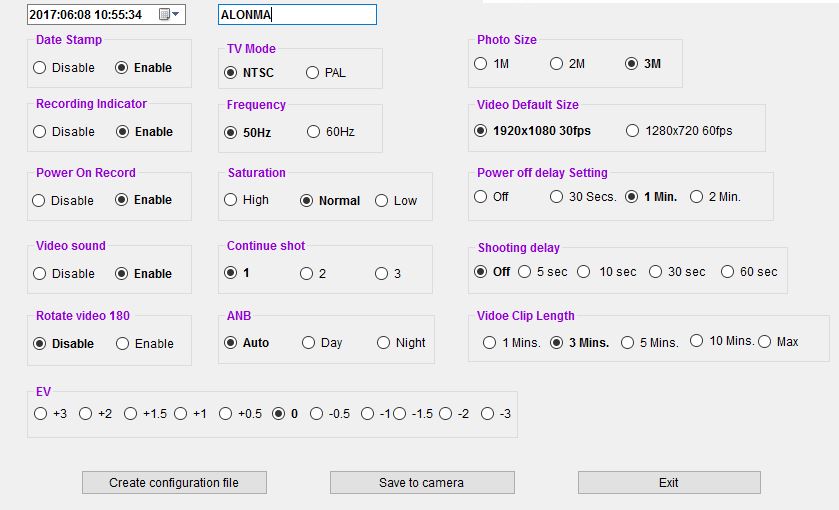 Laden Sie das Tool hier (Passwort: alarm) herunter. Führen Sie die Anwendung aus. Zahlreiche Einstellungen stehen zur Verfügung. Enable = Aktivieren, Disable = Deaktivieren. Date Stamp = Zeit- und Datumsstempel im Videobild einblenden Recording Indicator = Wählen Sie aus, ob die LED die Aufnahme anzeigt oder nicht Power on Record = Direkter Aufnahmebeginn nach dem Einschalten der Minikamera Video Sound = Tonaufnahme zum Video Rotate Video 180 = Videobild um 180° drehen EV = Belichtungswert einstellen TV Mode = PAL oder NTSC (für Videoausgang) Frequency = Bildfrequenz (für Videoausgang) Saturation = Sättigungswert (High = Hoch, Normal, Low = Niedrig) Continue shot = 1 bis 3 Bilder pro Fotoaufnahme ANB = Ist "Auto" gewählt passt die Kamera ihr Bild bei wenig Licht automatisch an, um die Sichtbarkeit zu erhöhen. Sie können auch dauerhaft die Bildwerte für Tag (Day) oder Nacht (Night) aktivieren. Photo Size= Wählen Sie die Fotoauflösung (1 bis 3 Megapixel) Video Default Size = Wählen Sie die Standardvideoauflösung Power off delay Setting = Nach einer wählbaren Zeit ohne Aktivität kann sich die Spycam automatisch abschalten. Off = Aus. Shooting delay = Auslöseverzögerung. Off = keine Verzögerung. Video Clip Length = Länge, nach der die Datei getrennt wird. Beispiel: Wählen Sie 5 Minuten, dann wird alle fünf Minuten bei laufender Videoaufnahme eine neue Datei angelegt.
Laden Sie das Tool hier (Passwort: alarm) herunter. Führen Sie die Anwendung aus. Zahlreiche Einstellungen stehen zur Verfügung. Enable = Aktivieren, Disable = Deaktivieren. Date Stamp = Zeit- und Datumsstempel im Videobild einblenden Recording Indicator = Wählen Sie aus, ob die LED die Aufnahme anzeigt oder nicht Power on Record = Direkter Aufnahmebeginn nach dem Einschalten der Minikamera Video Sound = Tonaufnahme zum Video Rotate Video 180 = Videobild um 180° drehen EV = Belichtungswert einstellen TV Mode = PAL oder NTSC (für Videoausgang) Frequency = Bildfrequenz (für Videoausgang) Saturation = Sättigungswert (High = Hoch, Normal, Low = Niedrig) Continue shot = 1 bis 3 Bilder pro Fotoaufnahme ANB = Ist "Auto" gewählt passt die Kamera ihr Bild bei wenig Licht automatisch an, um die Sichtbarkeit zu erhöhen. Sie können auch dauerhaft die Bildwerte für Tag (Day) oder Nacht (Night) aktivieren. Photo Size= Wählen Sie die Fotoauflösung (1 bis 3 Megapixel) Video Default Size = Wählen Sie die Standardvideoauflösung Power off delay Setting = Nach einer wählbaren Zeit ohne Aktivität kann sich die Spycam automatisch abschalten. Off = Aus. Shooting delay = Auslöseverzögerung. Off = keine Verzögerung. Video Clip Length = Länge, nach der die Datei getrennt wird. Beispiel: Wählen Sie 5 Minuten, dann wird alle fünf Minuten bei laufender Videoaufnahme eine neue Datei angelegt.
